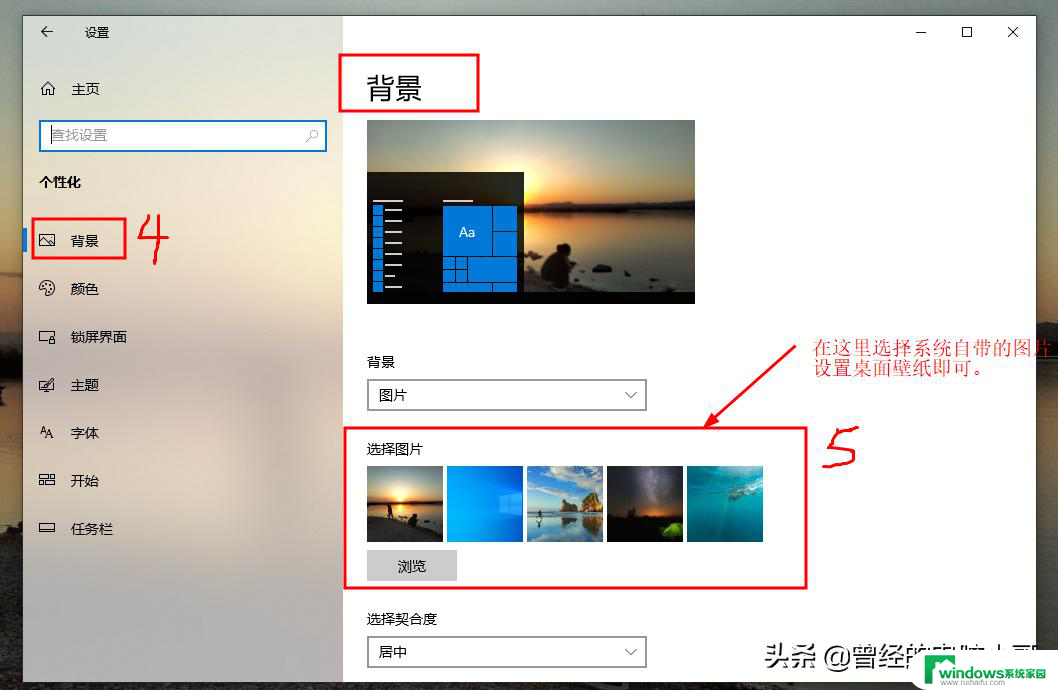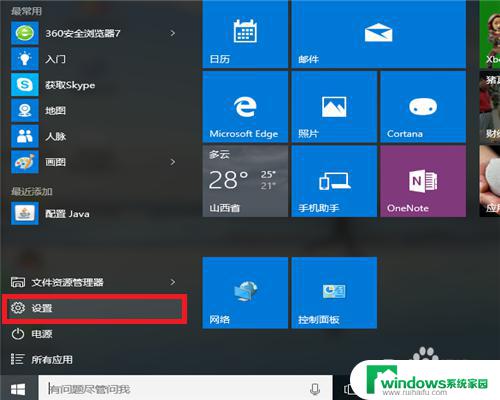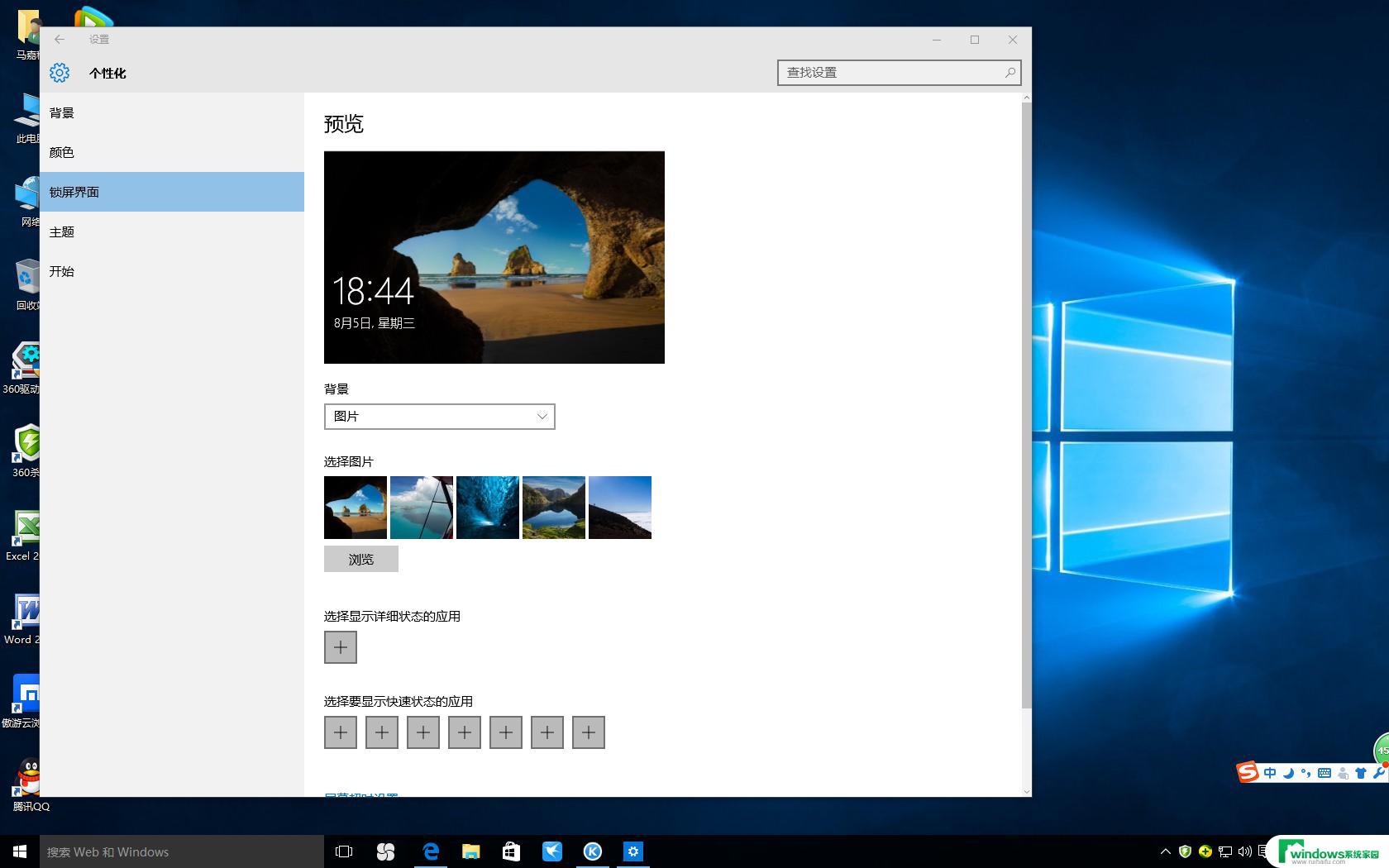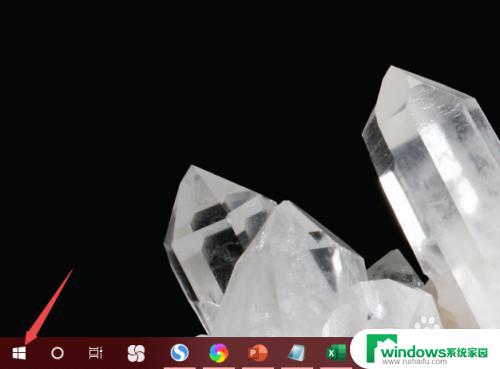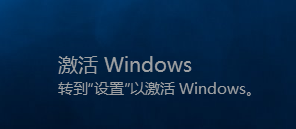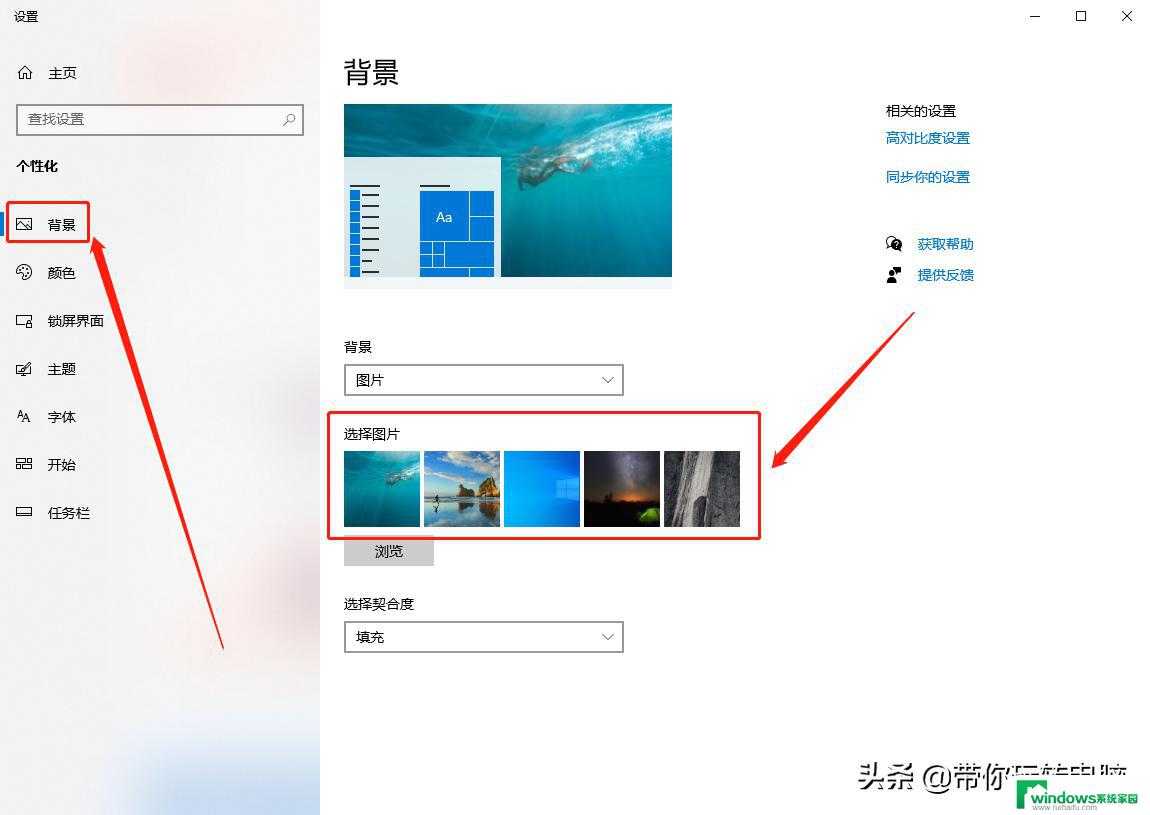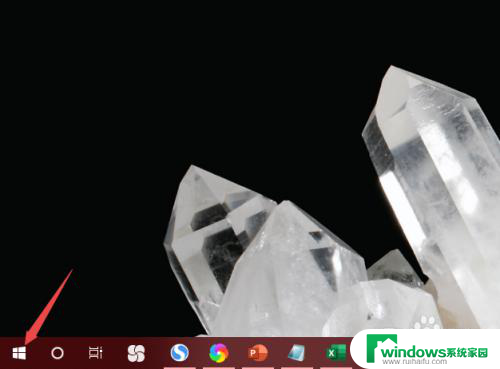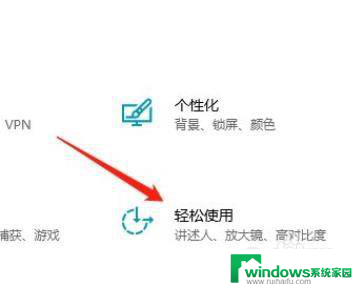windows10怎么换桌面 Win10如何更换桌面背景
更新时间:2023-11-01 11:34:02作者:jiang
windows10怎么换桌面,Windows10作为目前最新的操作系统版本,拥有许多令人赞叹的功能和特色,其中之一便是可以轻松更换桌面背景,为用户带来全新的视觉体验。无论是喜欢自然风光、抽象艺术还是个性化照片,Win10都提供了丰富的选项供用户选择。通过简单的几步操作,用户可以快速更换桌面背景,使得电脑界面焕然一新。不仅如此Win10还支持自动切换桌面背景功能,让用户每天都能欣赏到不同的精美图片。无论是追求个性化还是追求美观,Win10的桌面背景更换功能无疑会满足用户的不同需求。
具体方法:
1.首先,我们在桌面空白处右击。

2.然后我们点击个性化按钮。
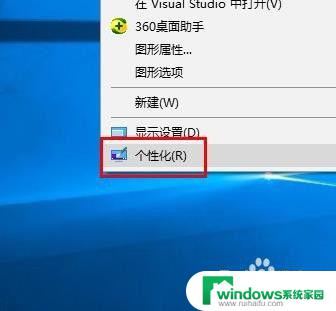
3.然后我们便可以点击浏览,查找喜欢的壁纸。
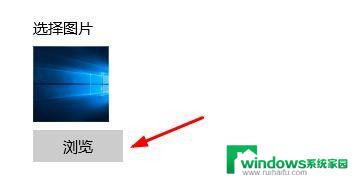
4.也可以在这里选择桌面的类型。
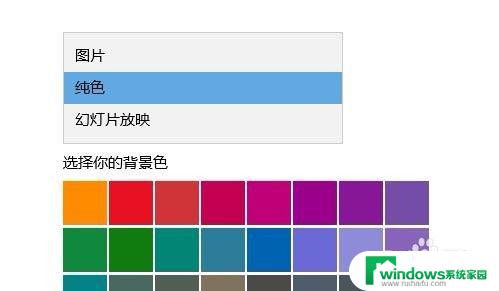
5.同样,我们还可以在这里更改契合度。
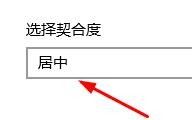
6.设置完成后我们点击关闭即可。
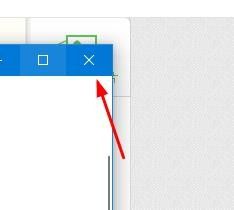
以上就是如何在Windows 10中更换桌面的全部内容了,如果您遇到了这种情况,不妨按照这篇文章中的方法来解决吧,希望这篇文章对大家有所帮助。